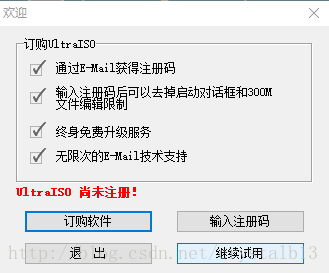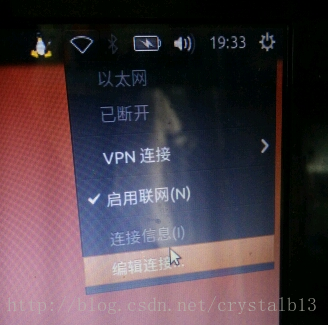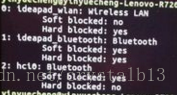新入的联想拯救者R720,CPU i7-7700HQ,GTX1050 2G独显。
因项目需求,需加装ubuntu14.04,对linux仍处于小白状态,查看了很多博文才搞定,其中的原理还不是很明白。
一、下载ubuntu镜像文件
下载ubuntu14.04.5桌面版64位: http://releases.ubuntu.com/14.04.5/
二、将镜像文件iso写入U盘
准备不小于2G的u盘,需格式化,如有文件请备份。
步骤参考:https://jingyan.baidu.com/article/60ccbceb18624464cab197ea.html?qq-pf-to=pcqq.c2c
1、下载并安装UltraISO软件
官网下载UltraISO:https://cn.ultraiso.net/xiazai.html,选择 "继续使用"。
2、运行UltraISO软件,在“文件”中查找打开ubuntu14.04镜像文件
3、完成上步后,选择“启动”----“写入硬盘映像...”
4、在弹出的窗口中进行如下设置:
刻录校验:打上对号
写入方式:USB-ZIP+
便捷启动:写入新的硬盘主引导记录(MBR)-USB-ZIP+
设置完毕后,单击“写入”。
5、上一步骤单击“写入”后,出现提示以及两次警告,都选择单击“是” 。
6、开始写入镜像文件,需要几分钟的等待时间,具体时间就要看你的U盘性能了。
当刻录完成后,软件将会有汉字提示的。
到此,将ubuntu14.04写入U盘的工作就结束了。
三、安装ubuntu14.04.5
步骤参考:
http://tieba.baidu.com/f?kz=5276785632&mo_device=1&ssid=0&from=844b&uid=0&pu=usm1%2Csz1320_2001%2Ctaiphone_1_9.3_3_601&bd_page_type=1&baiduid=1B818FFC08B5AE2F3CEDE251AAB18850&tj=www_normal_1_0_10_title&referer=m.baidu.com%3Fpn%3D0&red_tag=u3468241820&traceid=
1、在磁盘管理器中压缩出给ubuntu的空闲空间,确保该空间未分配,新空间无需建立新卷。笔者的本子是128G SSD+1T HDD,win10作为主系统放置于SSD,在HDD中压缩200G给ubuntu。
2、关闭win10快速启动。(具体步骤参考https://jingyan.baidu.com/article/ca00d56c7a40e6e99febcf4f.html)
3、重启电脑,F2进入BIOS。
4、进入Configuration选项,将SATA Control Mode选为ACHI.不然安装ubuntu时无法读出硬盘。
进入Security选项,将Secure Boot选为disablede。
进入Boot选项,确认Boot Mode 为UEFI,并且USB Boot为Enabled。
插入做好的ubuntu启动盘。(可在Boot----EFI中,将U盘启动盘移到windows之上,这样则是从ubuntu引导win10,开机会进入GRUB,且ubuntu系统在windows之上,坏处是将来卸载ubuntu的时候会稍复杂些,但那是后话了。
如要window10引导ubuntu,需要更多的操作,对于初次接触者,还是等熟悉了再说吧。)
(这里笔者发现ubuntu的启动盘被识别成linpus lite,不过安装发现进去后仍是ubuntu,所以应该没关系吧)
5、并按F10保存退出,电脑自动重启,开机时F12进入快速启动选择。点击generic flash disk进入ubuntu的U盘安装(先不要联网,不要选择“安装中下载更新”以及“安装这个第三方软件”,安装类型选“其它选项”)。
6、分区设置。找到HDD压缩出的空闲空间进行分区。
笔者这样划分的:
efi系统分区:逻辑分区,空间起始位置,EFI,540M(不低于300M)
swap:逻辑分区,空间起始位置,交换分区,8G(本子的内存是8G)
/ :主分区,空间起始位置,EXT4,30G
/home:逻辑分区,空间起始位置,EXT4,剩下所有空间大概162G
安装启动引导器的设备,选择重新分出来的efi分区作为ubuntu的启动项,windows的efi分区不要动。
参考:
http://tieba.baidu.com/f?kz=5276785632&mo_device=1&ssid=0&from=844b&uid=0&pu=usm1%2Csz1320_2001%2Ctaiphone_1_9.3_3_601&bd_page_type=1&baiduid=1B818FFC08B5AE2F3CEDE251AAB18850&tj=www_normal_1_0_10_title&referer=m.baidu.com%3Fpn%3D0&red_tag=u3468241820&traceid=
7、安装完毕。进入ubuntu系统,发现网络只有有线,没有无线模块。
四、解决ubuntu系统连不上wifi
参考博文:http://blog.csdn.net/sac761/article/details/53230984
1、问题描述
可看到只有以太网,没有无线网模块。
ctrl+alt+t进入终端,输入命令:$rfkill list all
发现0号ideapad_wlan的Hard blocked默认为yes,ubuntu默认关闭了硬件wifi开关,而联想拯救者R720的wifi只有软件开关,没有硬件开关。因此该wifi无法开启。
打开“系统设置” ------>“软件和更新”,设置更新软件源,选择中国163的镜像源,打开“附加驱动”自动搜索驱动,搜索结果中只有一个显卡的驱动,没有wifi驱动,因此只能自行安装WiFi驱动。
2、无线网卡型号
打开终端,输入$lspci | grep Network
显示:Network controller: Qualcomm Atheros Device 0042 (rev 31)
表明该无线网卡是Qualcomm 的,但具体芯片型号未知,关机重启切换到win10系统(启动界面按F2进入BIOS,进入Configuration选项,将SATA Control Mode改回Inter RST Premium,否则无法进入win10,win10和ubuntu切换问题在第五部分解决)
win10下右键“计算机”,选择“管理”----->设备管理器------->网络适配器,即可查看网卡详细型号,笔者的是Qualcomm Atheros QCA9377.
3、安装网卡驱动
参考博文:http://blog.csdn.net/sac761/article/details/53230984
(1)首先连上有线网或者插上USB网卡
(2)下载git和一些用来安装驱动的工具:
$ sudo apt-get install build-essential linux-headers-$(uname -r) git
(3)进行一些配置:
$ echo "options ath10k_core skip_otp=y" | sudo tee /etc/modprobe.d/ath10k_core.conf
(4)下载驱动包并解压:(笔者理解的是此处安装linux内核,不知道对不对)
(原博下载的版本是backports-20151120.tar.gz ,make过程中会报错,看到一些博文说删去报错的源码就可以了,笔者这里下载最新版本20160324发现make可以通过,也就没有纠结前版本的报错问题了。)
$ wget https://www.kernel.org/pub/linux/kernel/projects/backports/2016/03/24/backports-20160324.tar.gz
$ tar zxvf backports-20160324.tar.gz
(5)编译,安装:
$ cd backports-20160324
$ make defconfig-wifi
$ make
$ sudo make install
(6)下载WIFI card并拷贝一些配置文件:
(原博下载地址是https://github.com/kvalo/ath10k-firmware.git,发现文件夹 /QCA9377/hw1.0/ 3个月前发生更新,更新后的文件夹找不到文件 firmware-5.bin_WLAN.TF.1.0-00267-1 了,笔者找了另一个下载地址https://github.com/ajaybhatia/Qualcomm-Atheros-QCA9377-Wifi-Linux,该地址下有QCA9377的firmware-5.bin文件,就不用再拷贝了)
a.下载Qualcomm-Atheros-QCA9377-Wifi-Linux ,我是直接在git网页上下载的然后解压,也可以使用git clone命令行
b. 拷贝到lib
$ sudo cp -rQualcomm-Atheros-QCA9377-Wifi-Linux-master/firmware-only/QCA9377 /lib/firmware/ath10k/
(发现拷贝之后的/lib/firmware/ath10k/QCA9377无法访问,不知道为什么,不过重启后可以连上wifi。。。)
(7)重启。发现有了无线模块,但wifi处于禁用状态。
参考步骤: http://tieba.baidu.com/p/5281696783
将ideapad无线模块移出即可开启wifi,发现可搜索wifi列表并连接。也可以通过黑名单的方式自动移出ideapad-laptop设备。
以及出现的wifi信号不好的问题也参考该链接解决。
五、解决ubuntu与win10系统切换问题。
参考:
http://tieba.baidu.com/f?kz=5276785632&mo_device=1&ssid=0&from=844b&uid=0&pu=usm1%2Csz1320_2001%2Ctaiphone_1_9.3_3_601&bd_page_type=1&baiduid=1B818FFC08B5AE2F3CEDE251AAB18850&tj=www_normal_1_0_10_title&referer=m.baidu.com%3Fpn%3D0&red_tag=u3468241820&traceid=
(1)重启可发现默认的是ubuntu的grub引导界面,该界面可选择进入ubuntu和windows。此时,ubuntu可正常启动,但win10无法启动,因为自带win10在安装前BIOS设置里的SATA Control Mode不是ACHI.
(2)通过grub进入ubuntu系统后重启,开机时F2进入BIOS,将Configuration选项中的SATA Controller Mode改回Inter RST Premium。按F10保存重启,重启后,通过grub引导界面选项可发现,ubuntu无法启动而win10可以正常启动。
(3)通过grub进入win10,进入win10的安全模式,具体步骤:http://www.iwin10.com/jiaocheng/898.html
(4)计算机重启,按F2进入BIOS,将Configuration选项中的SATA Controller Mode改为ACHI模式,F10保存退出。
(5)重启,进入win10安全模式,选择“启动带网络连接的安全模式”,可进入安全模式下的win10.然后再重启,可以发现ACHI模式下win10也可以正常进入了。(据说因为这样进入会自动安装硬盘新格式的驱动)
至此,ubuntu14.04.5安装完毕。折腾了两天时候,本子的ubuntu系统才正常使用,参考了很多博文,主要还是因为自己太小白了。。。